 소프트웨어 튜토리얼
소프트웨어 튜토리얼 컴퓨터 소프트웨어
컴퓨터 소프트웨어 Thunder Express Edition의 강제 업그레이드를 끄는 방법 Thunder Express Edition이 업그레이드되지 않도록 설정하는 방법은 무엇입니까?
Thunder Express Edition의 강제 업그레이드를 끄는 방법 Thunder Express Edition이 업그레이드되지 않도록 설정하는 방법은 무엇입니까?Thunder Express Edition의 강제 업그레이드를 끄는 방법 Thunder Express Edition이 업그레이드되지 않도록 설정하는 방법은 무엇입니까?
질문: Thunder Express Edition의 자동 업그레이드 기능을 끄는 방법은 무엇입니까? 간략한 설명: Thunder Express Edition은 유용한 다운로드 도구이지만 때로는 사용자가 현재 버전을 유지하고 싶어할 수도 있습니다. 읽기 안내: Thunder Express Edition의 자동 업그레이드를 끄는 간단한 단계를 알아보려면 PHP 편집자 Xiaoxin이 제공하는 자세한 가이드를 계속 읽으세요. 아래 설정을 통해 사용자는 앱이 최신 버전으로 자동 업데이트되는 것을 방지하여 원하는 안정성과 사용자 정의를 유지할 수 있습니다.
1. 시작을 클릭하여 Thunder Express Edition을 찾아 실행하세요.
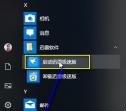
2. 더보기를 마우스 오른쪽 버튼으로 클릭하고 파일 위치 열기를 클릭합니다.

3. 파일을 열고자 하는 위치를 마우스 오른쪽 버튼으로 클릭하여 선택하세요.
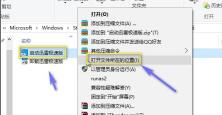
4. 클릭하여 상위 Thunder 폴더로 들어갑니다.
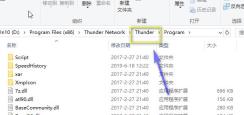
5. 데이터를 클릭합니다.
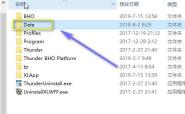
6. Thunderpush 폴더를 찾아서 삭제해주세요.

7. 그런 다음 빈 공간을 마우스 오른쪽 버튼으로 클릭하여 새 폴더를 만들고 이름을 Thunderpush로 지정합니다.

8. 폴더를 마우스 오른쪽 버튼으로 클릭하고 속성을 클릭합니다.

9. 안전을 클릭하여 읽기 전용을 선택합니다.
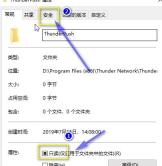
10. 편집을 클릭하세요.

11. 모든 권한을 확인하고 거부했다면 적용을 클릭하면 됩니다.

위 내용은 Thunder Express Edition의 강제 업그레이드를 끄는 방법 Thunder Express Edition이 업그레이드되지 않도록 설정하는 방법은 무엇입니까?의 상세 내용입니다. 자세한 내용은 PHP 중국어 웹사이트의 기타 관련 기사를 참조하세요!

핫 AI 도구

Undresser.AI Undress
사실적인 누드 사진을 만들기 위한 AI 기반 앱

AI Clothes Remover
사진에서 옷을 제거하는 온라인 AI 도구입니다.

Undress AI Tool
무료로 이미지를 벗다

Clothoff.io
AI 옷 제거제

Video Face Swap
완전히 무료인 AI 얼굴 교환 도구를 사용하여 모든 비디오의 얼굴을 쉽게 바꾸세요!

인기 기사

뜨거운 도구

SecList
SecLists는 최고의 보안 테스터의 동반자입니다. 보안 평가 시 자주 사용되는 다양한 유형의 목록을 한 곳에 모아 놓은 것입니다. SecLists는 보안 테스터에게 필요할 수 있는 모든 목록을 편리하게 제공하여 보안 테스트를 더욱 효율적이고 생산적으로 만드는 데 도움이 됩니다. 목록 유형에는 사용자 이름, 비밀번호, URL, 퍼징 페이로드, 민감한 데이터 패턴, 웹 셸 등이 포함됩니다. 테스터는 이 저장소를 새로운 테스트 시스템으로 간단히 가져올 수 있으며 필요한 모든 유형의 목록에 액세스할 수 있습니다.

SublimeText3 영어 버전
권장 사항: Win 버전, 코드 프롬프트 지원!

안전한 시험 브라우저
안전한 시험 브라우저는 온라인 시험을 안전하게 치르기 위한 보안 브라우저 환경입니다. 이 소프트웨어는 모든 컴퓨터를 안전한 워크스테이션으로 바꿔줍니다. 이는 모든 유틸리티에 대한 액세스를 제어하고 학생들이 승인되지 않은 리소스를 사용하는 것을 방지합니다.

드림위버 CS6
시각적 웹 개발 도구

Atom Editor Mac 버전 다운로드
가장 인기 있는 오픈 소스 편집기



